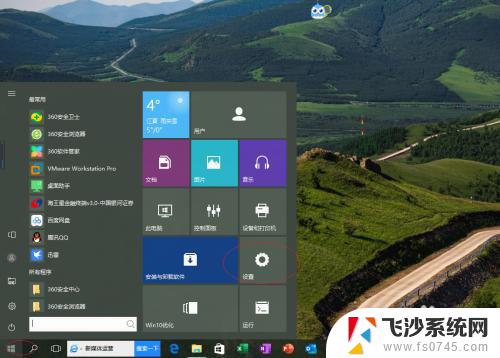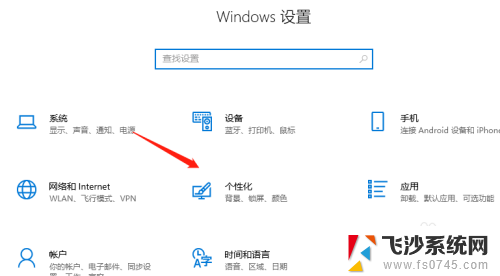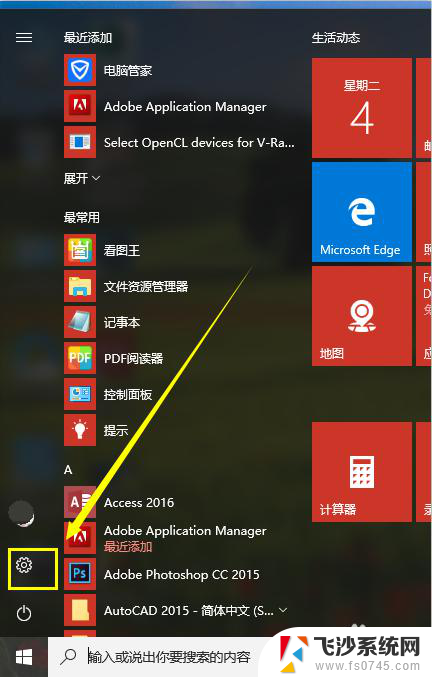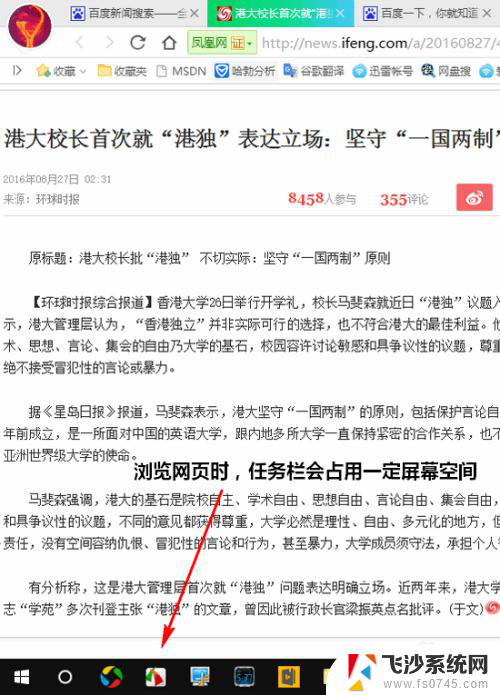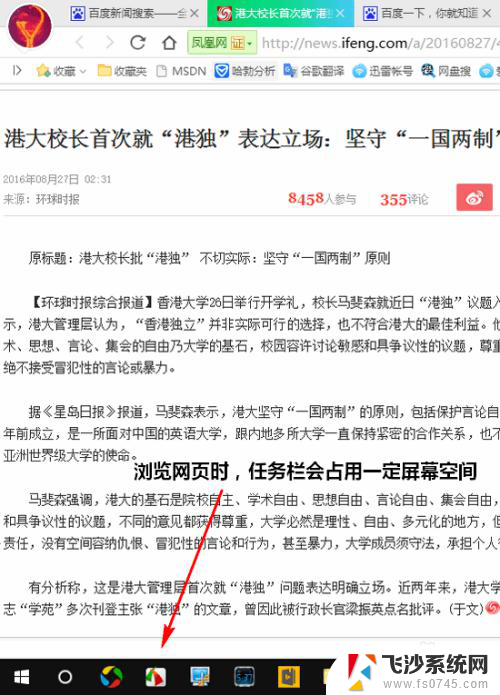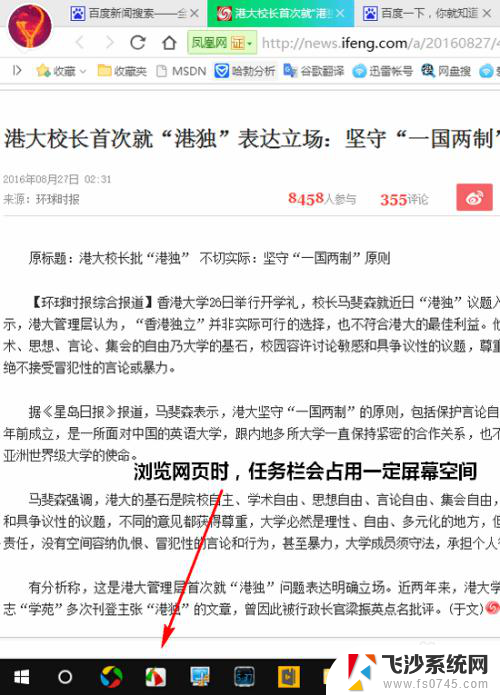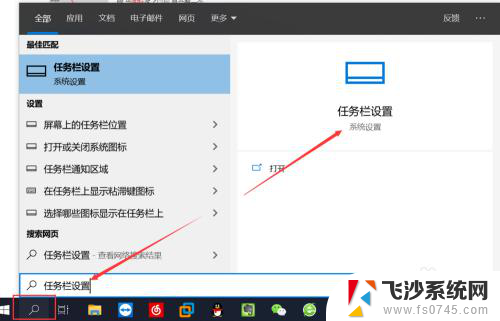怎样隐藏蓝牙图标 如何在Win10任务栏通知区域隐藏蓝牙图标
更新时间:2024-05-01 12:04:39作者:xtliu
在Win10系统中,蓝牙图标常常会占据任务栏通知区域的位置,对于一些用户来说可能会觉得有些碍眼,如果你也想隐藏蓝牙图标,那么不妨尝试以下方法来实现。隐藏蓝牙图标可以让你的任务栏更加干净整洁,让你更加专注于正在进行的工作,提高工作效率。接下来我们将介绍怎样隐藏蓝牙图标的方法。
方法如下:
1.首先,点击开始菜单"设置"磁贴
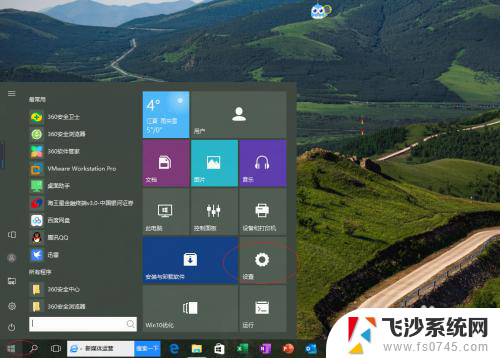
2.点击"设备"图标
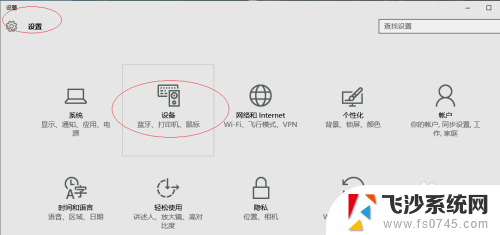
3.接着,选择左侧"蓝牙"项
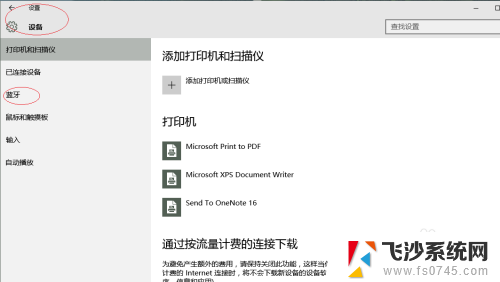
4.点击"更多蓝牙选项"链接
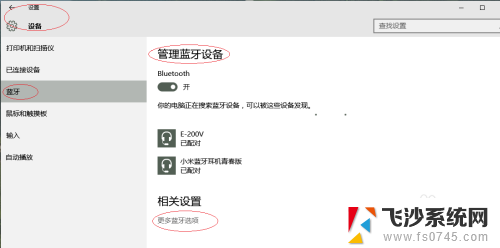
5.取消勾选"在通知区域显示Bluetooth图标"复选框
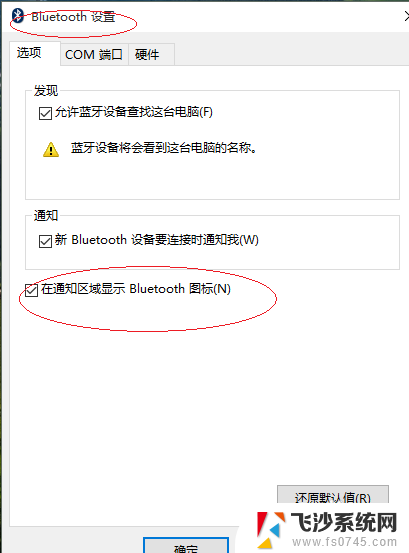
6.完成设置,谢谢网友们的关注
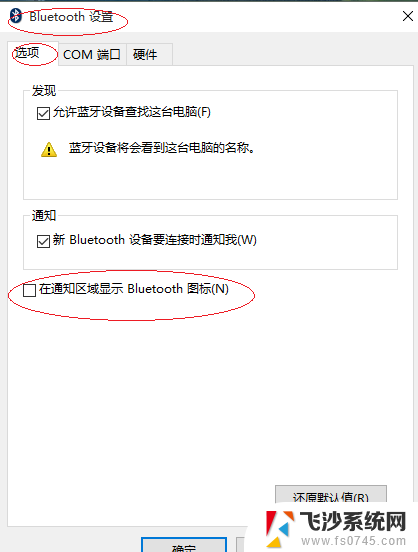
以上是如何隐藏蓝牙图标的全部内容,如果你遇到这种情况,可以按照以上步骤解决,非常简单快速。